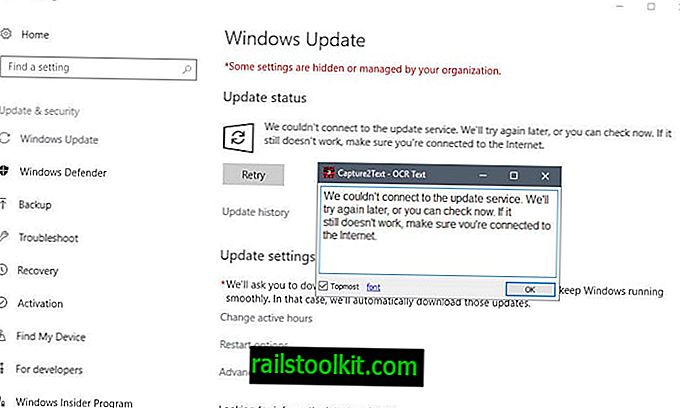Microsoftin Windows 10 -käyttöjärjestelmä sisältää paitsi valikoiman Microsoftin luomia sovelluksia, myös kolmansien osapuolien sovelluksia tai sovelluslinkkejä, jotka on asetettu näkyvästi käyttöjärjestelmän Käynnistä-valikkoon.
Aina kun luot uuden käyttäjätilin Windows 10: ssä tai käynnistät järjestelmän ensimmäistä kertaa "asioiden valmisteleminen" -näyttöjen jälkeen, huomaat kourallisen kolmannen osapuolen sovelluksia ja linkkejä aloitusvalikossa.
Tällä hetkellä, ja tämä sisältää sekä viimeisimmän vakaan Windows 10 -rakenteen 10586.122, joka julkaistiin 2. maaliskuuta 2016, että uusimman Windows 10 Insider -kokoonpanon, joka on versiossa 14271, nämä sovellukset ja linkit otetaan käyttöön kaikissa Windows-versioissa.
Käynnistä-valikossa korostetut viisi sovellusta ovat Candy Crush Soda Saga, Flipboard, Photoshop Express, Minecraft Windows 10 Edition ja Twitter.

Näistä viidestä sovelluksesta vain Candy Crush Soda Saga on jo asennettu, kun taas jäljellä olevat sovellusruudut johtavat sen sijaan kyseisten sovellusten vastaaviin Windows Store -luetteloihin.
On tarpeeksi helppoa poistaa Candy Crush Soda Saga aloitusvalikosta ja irrottaa muut ruudut napsauttamalla niitä hiiren kakkospainikkeella ja valitsemalla asianmukainen toimenpide pikavalikosta.
Pääongelma on kuitenkin se, että nämä sovellukset voivat näkyä uudelleen päivitysten jälkeen. Vaikka kotikäyttäjät saattavat pitää tätä ärsyttävänä, yritykset eivät pidä siitä vieläkin enemmän, kun otetaan huomioon, että Candy Crush Soda Saga on asennettu oletuksena myös Pro- ja Enterprise-versioihin.
On myös mahdollista, että Microsoft lisää tulevaisuudessa muita sovelluksia käyttöjärjestelmään.
Microsoftin asiakaskokemuksen poistaminen käytöstä
Lisäsovellusten asentamiseen ja linkkien kiinnittämiseen kolmansien osapuolien sovellusten Windows Store -sivuille on Microsoftin asiakaskokemuksen ominaisuuden käyttö.
Päivitys : näyttää siltä, että Microsoft poisti vaihtoehdon Windows 10: n Pro / Home-versioista.
Ryhmäkäytäntöeditorin käyttö
Ryhmäkäytäntöeditori on saatavana vain Windows 10: n Pro- ja Enterprise-versioissa. Jos sinulla on kotipaino, ohita tämä osa ja siirry seuraavaan, jossa on yksityiskohdat siitä, kuinka voit poistaa Microsoftin asiakaskokemuksen käytöstä Windowsin rekisterieditorin avulla.

Poista ominaisuus käytöstä ryhmäkäytäntöeditorilla seuraavasti:
- Napauta tietokoneen näppäimistön Windows-näppäintä, kirjoita gpedit.msc ja paina enter.
- Selaa polkua Tietokoneen asetukset> Hallinnolliset mallit> Windows-komponentit> Pilvisisältö.
- Napsauta "Sammuta Microsoftin asiakaskokemus".
- Käännä käytännön tila käyttöön ja napsauta sitten OK.
Käytännöllä on seuraava kuvaus:
Tämä käytäntöasetus sulkee pois kokemukset, jotka auttavat kuluttajia hyödyntämään laitteitaan ja Microsoft-tiliään parhaalla mahdollisella tavalla.
Jos otat tämän käytäntöasetuksen käyttöön, käyttäjät eivät enää näe Microsoftin henkilökohtaisia suosituksia ja ilmoituksia heidän Microsoft-tilinsä.
Jos poistat käytöstä tai et määritä tätä käytäntöasetusta, käyttäjät voivat nähdä Microsoftin ehdotuksia ja ilmoituksia heidän Microsoft-tilinsä.
Ei ole mainintaa sovellusten asentamisesta automaattisesti käyttäjän järjestelmiin.
Huomaa: Ohjeet ominaisuuden poistamiseksi käytöstä MDM: llä ovat Microsoftin MSDN-verkkosivustolla.
Windowsin rekisterieditorin käyttäminen
Voit poistaa Microsoftin asiakaskokemuksen käytöstä myös Windowsin rekisterissä.

- Napauta näppäimistön Windows-näppäintä, kirjoita regedit.exe ja paina Enter.
- Vahvista näyttöön tuleva UAC-kehote.
- Siirry seuraavaan avaimeen: HKEY_LOCAL_MACHINE \ SOFTWARE \ Policies \ Microsoft \ Windows \ CloudContent
- Paikanna oikealla olevaa Dword DisableWindowsConsumerFeatures -painiketta valitsemalla CloudContent ja kaksoisnapsauta merkintää.
- Aseta sanan arvoksi 1, napsauta kunnossa ja sulje rekisterieditori sen jälkeen.